Как настроить частный VPN с TurnKey GNU/Linux
Второй тип — это частный VPN, который устанавливается и настраивается вручную отдельным лицом или на рабочем месте.
Настройка частного VPN может показаться сложной задачей. Однако есть простой способ настроить собственный VPN-сервер с помощью предварительно настроенного решения от Linux под ключ. Так как же настроить частный VPN дома или на работе?
Что такое TurnKey GNU/Linux?
TurnKey GNU/Linux — это бесплатный проект с открытым исходным кодом, который предоставляет легко развертываемое и предварительно настроенное программное обеспечение и серверы. Эти серверы называются «виртуальными устройствами» и используются на нескольких платформах. Цель разработчиков приложений — предоставить пользователям простые, готовые к использованию решения для популярных версий серверов и программного обеспечения. Эти устройства основаны на Debian Linux и поставляются со всеми компонентами.
Устройства разработаны с учетом простоты использования, встроенной защиты и оптимизированы для повышения производительности. Их можно развернуть и запустить с минимальными требованиями к конфигурации.
TurnKey GNU/Linux предоставляет широкий выбор виртуальных устройств. Для использования доступны контент-менеджеры, такие как WordPress и Joomla, веб-серверы, электронная коммерция и даже контроллеры домена.
Существует более 100 различных виртуальных устройств, включая легко настраиваемый частный VPN-сервер.
Настройте частный VPN-сервер с TurnKey GNU/LInux
Настроить инструмент VPN довольно просто, но вам нужно будет выполнить несколько шагов, прежде чем вы сможете развернуть его и выйти в интернет.
Выберите настройки
Первым шагом в настройке частного VPN-сервера является выбор места его установки. Для работы виртуальных устройств требуется мало ресурсов. Ваш VPN-сервер может работать на небольшом жестком диске и не требует большой вычислительной мощности для работы.
Фактически, вы можете запустить приложение VPN всего с 256 МБ ОЗУ, хотя на самом деле у вас должно быть не менее 1 ГБ, чтобы избежать проблем со скоростью. Вы даже можете вдохнуть новую жизнь в свой старый ПК или ноутбук и повторно использовать его для своего VPN-устройства.
Другой вариант — использовать технологию виртуализации (например, гипервизор, например VirtualBox) или настроить собственный виртуальный частный сервер (VPS). VPS имеет дополнительную возможность установить VPN-сервер в стране по вашему выбору. Это может быть идеальным решением для путешественников, которым необходимо оставаться на связи дома.
Ограничение
Есть некоторые ограничения, если вы планируете разместить VPN-сервер дома. Если ваше домашнее интернет-соединение находится за CGNAT, вы не сможете разместить сервер VPN. Вместо этого вы можете выбрать VPS. Если вы используете VPS, перед подписанием контракта убедитесь, что сервис можно развернуть с помощью пользовательского ISO. См. объяснение статического IP для получения дополнительной информации об этом.
Скачайте и подготовьте устройство
После того, как вы выбрали платформу для установки VPN-устройства TurnKey, вам необходимо загрузить образ ISO. Для вашего VPN-устройства доступны два варианта: OpenVPN и WireGuard. WireGuard считается более современным протоколом VPN, который намного проще в настройке и установке, чем OpenVPN.
Вы можете скачать образ ISO с TurnKey GNU/Linux.
Для подготовки к установке необходимо смонтировать образ на USB. Вам также необходимо сначала установить приоритет загрузки на вашем оборудовании или виртуальной машине на USB.
Как установить VPN-инструмент TurnKey GNU/Linux
Установка устройства аналогична установке других операционных систем Linux. Вам нужно будет загрузиться с USB или смонтировать ISO на виртуальную машину. Вы можете начать установку, выбрав Установить на жесткий диск.

Запустите программу установки и выберите параметры по умолчанию, если для вашей среды не предъявляются особые требования. Использование управляемого раздела для всего диска — самый простой способ упростить установку.
После этого извлеките USB или размонтируйте ISO и перезагрузите компьютер.
Настройка GNU/Linux TurnKey Tool

После успешной перезагрузки есть несколько дополнительных параметров, которые нужно настроить, прежде чем приступить к работе. Сначала вам будет предложено установить пароль root; Превратите его в надежный пароль, который вы не забудете.
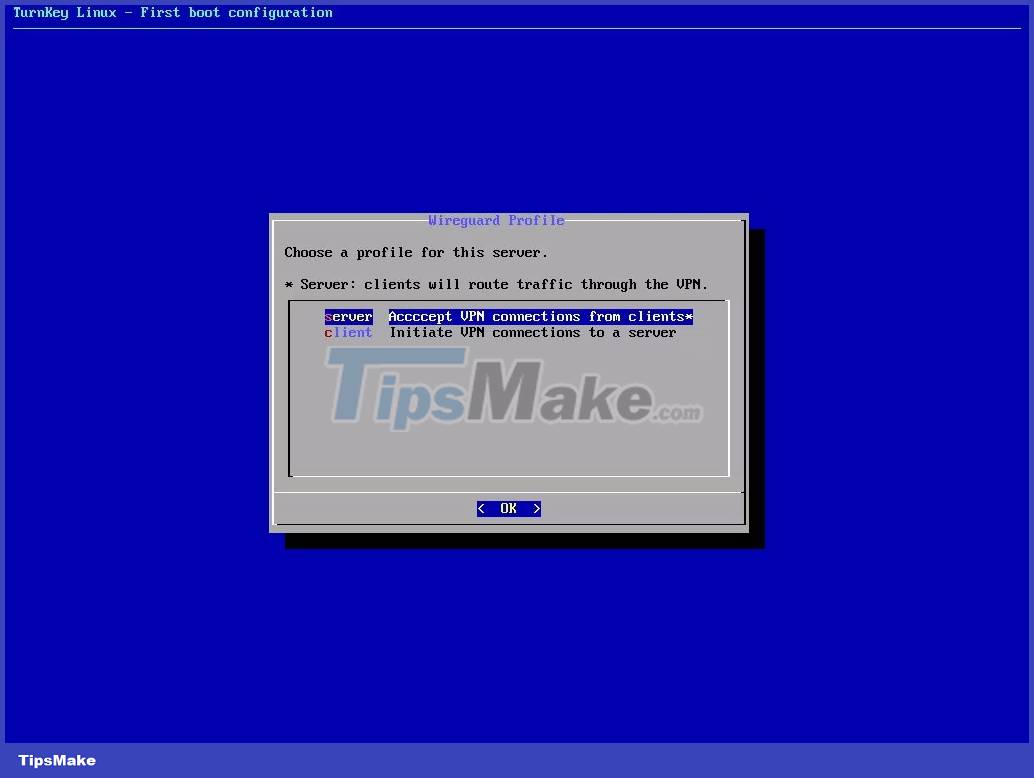
Когда вас попросят выбрать профиль Wireguard, выберите вариант «Сервер».

На экране Wireguard Virtual Address вам нужно будет ввести пул подсети Classless Inter-Domain Routing (CIDR) для использования вашими VPN-клиентами. Этот адрес не должен фактически существовать в вашей сети. Использование 10.125.5.0/24 — безопасный выбор; однако этот адрес будет зависеть от настройки вашей сети.

Публичный адрес Wireguard — это ваш общедоступный IP-адрес, который ваше устройство будет использовать для подключения к VPN-серверу. Включать или нет остальные параметры решать вам, но в статье рекомендуется устанавливать обновления в процессе установки. Это может занять некоторое время.

Когда настройка будет завершена, вы увидите экран, содержащий информацию, необходимую для доступа к VPN. Вы должны записать эти адреса, так как они понадобятся вам на следующем этапе.
На этом установка завершена. В статье рекомендуется перезапустить сервер еще раз.
Создайте первое подключение VPN-клиента
Перед первым подключением к VPN-клиенту важно ознакомиться с функциями устройства. TurnKey упрощает работу благодаря встроенному веб-интерфейсу.
Создать VPN-клиент Wireguard
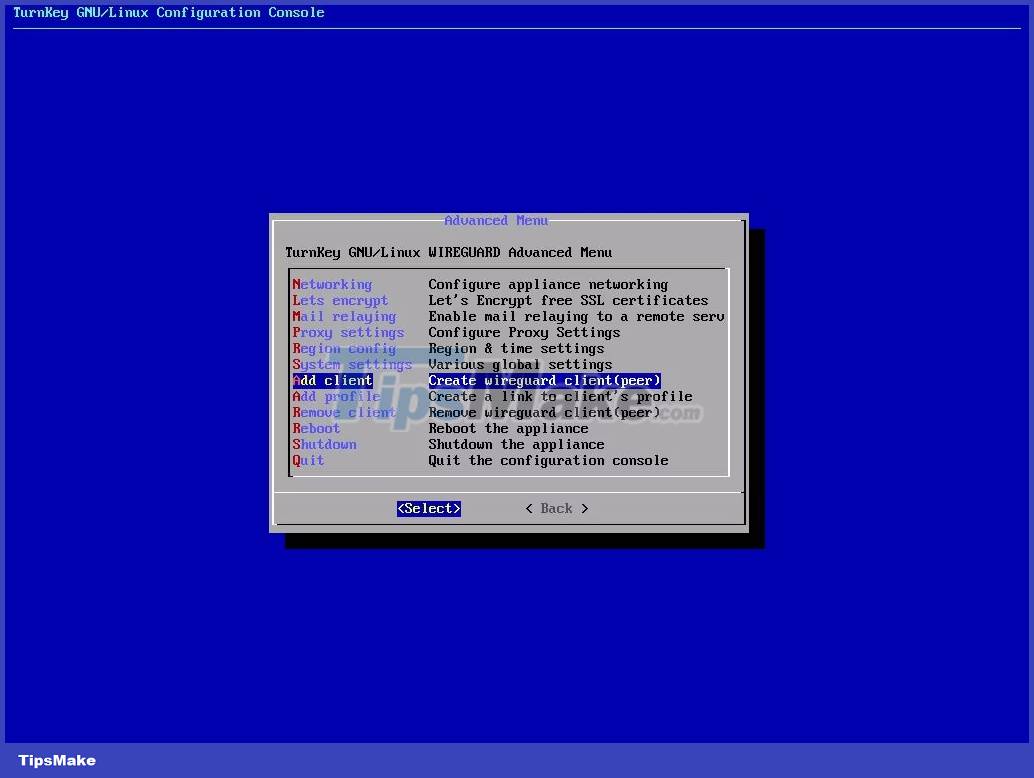
Доступ к веб-интерфейсу можно получить, перейдя по общедоступному IP-адресу сервера. В своем любимом браузере введите ‘https://’ . Скорее всего, вы получите предупреждение о самоподписанном сертификате; вы можете проигнорировать это и продолжить.
Вам будет предложено два варианта:
- Веб-оболочка: это веб-клиент SSH для подключения к вашему устройству.
- Webmin: это браузерный инструмент для управления вашим устройством.
Учетные данные пользователя для входа в веб-оболочку и webmin: «root» и пароль, который вы установили во время установки.
Добавьте свой первый VPN-клиент

Добавление VPN-клиента также является простым процессом. Вам нужно будет войти в веб-оболочку под своей учетной записью root и ввести команду:
confconsole
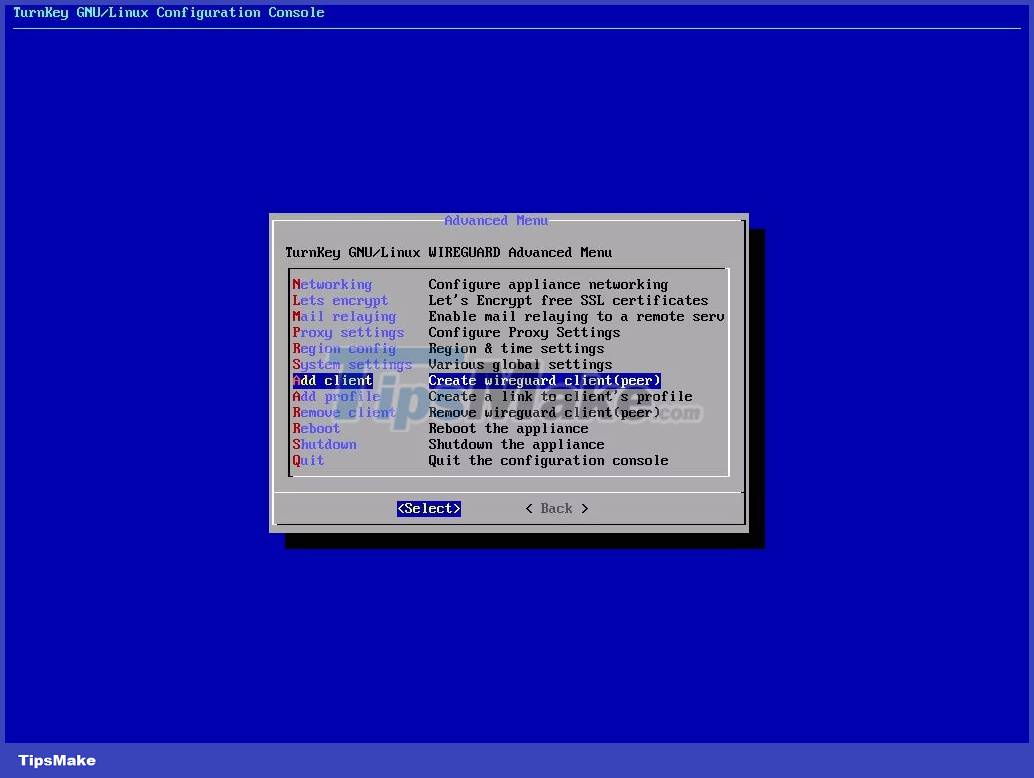
Теперь выберите Добавить клиента из списка и введите имя, которое вы хотите дать клиенту. Имя может быть любым, но лучше избегать пробелов и символов. Далее вам нужно будет указать IP-адреса, которым разрешен доступ к VPN-серверу. Чтобы разрешить любой адрес, просто введите:
0.0.0.0/0
Теперь VPN-сервер сгенерирует URL-адрес, по которому вы сможете загрузить конфигурацию для VPN. Этот URL-адрес также предоставит вам доступ к QR-коду для простой установки мобильных приложений.

Вы можете загружать профили и импортировать их с помощью приложения Wireguard с сайта Wireguard.com, доступного на нескольких платформах.






